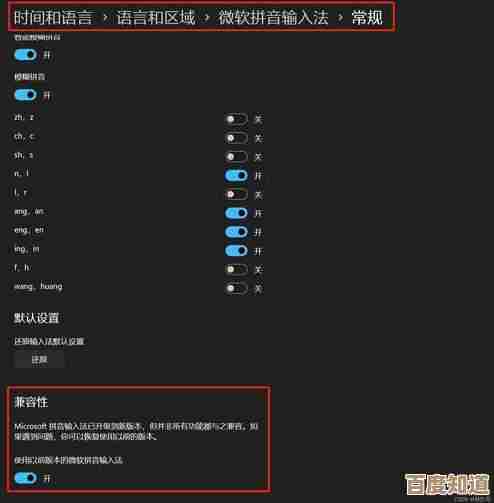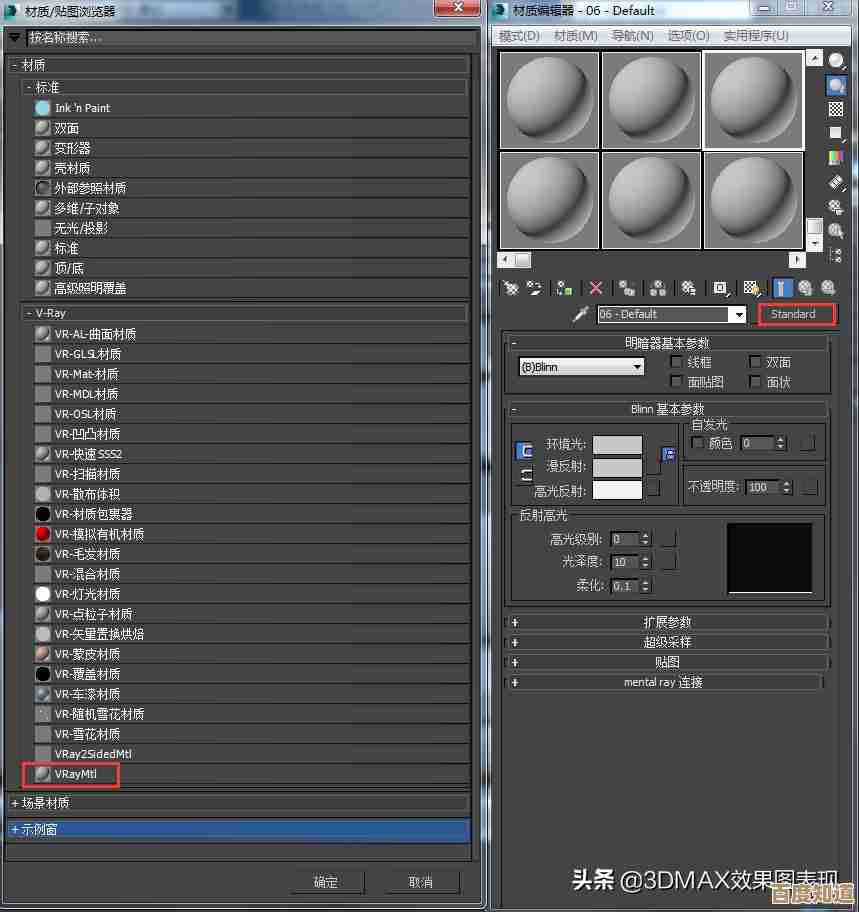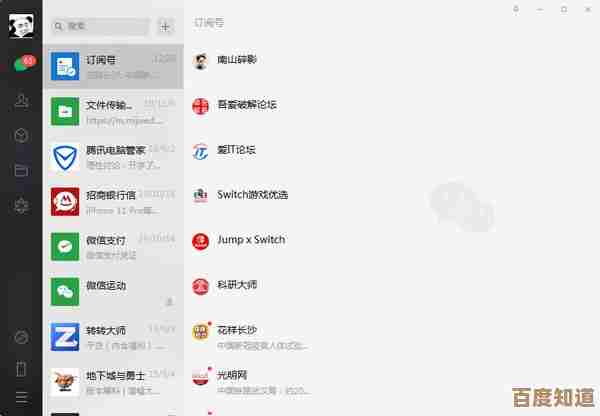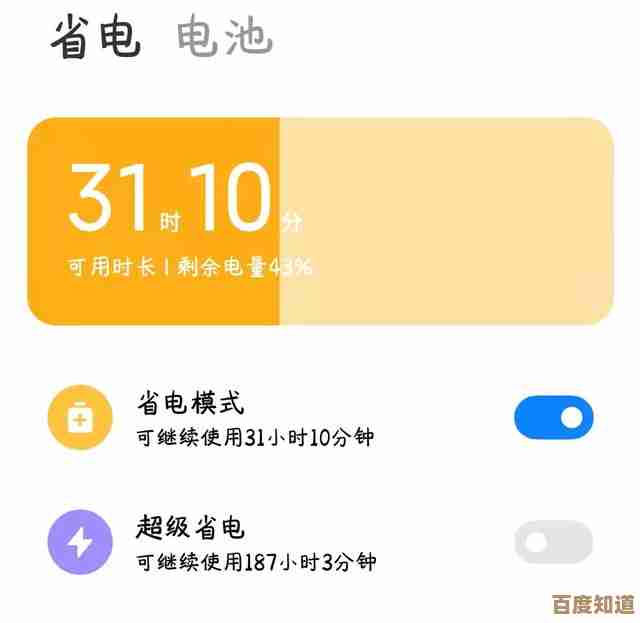U盘装系统详细图文教程,新手小白也能轻松搞定!
- 问答
- 2025-10-28 08:45:05
- 3
综合自“系统之家”装机教程、微软官方媒体创建工具使用指南及常见问题解答。
U盘装系统详细图文教程(新手小白版)
第一步:准备工作(就像做饭前要备好菜和锅)
- 一个U盘:容量至少8GB或以上,注意:U盘里的所有东西都会被清空,所以请提前把重要文件拷贝到电脑其他地方。
- 一台能上网的电脑:用来制作系统U盘。
- 系统镜像文件(ISO文件):就是系统的“安装包”,你可以在“MSDN,我告诉你”这个网站上找到各种Windows系统的纯净版本链接,然后用迅雷等工具下载,或者直接使用微软官方的工具下载(下面会讲)。
- U盘启动盘制作工具:推荐使用“微PE工具箱”或“Rufus”,它们简单、干净,没有乱七八糟的捆绑软件,本教程以微软官方工具为例,最稳妥。
第二步:制作系统U盘(把安装包放进U盘)
这里使用微软官方的方法,最不容易出错。
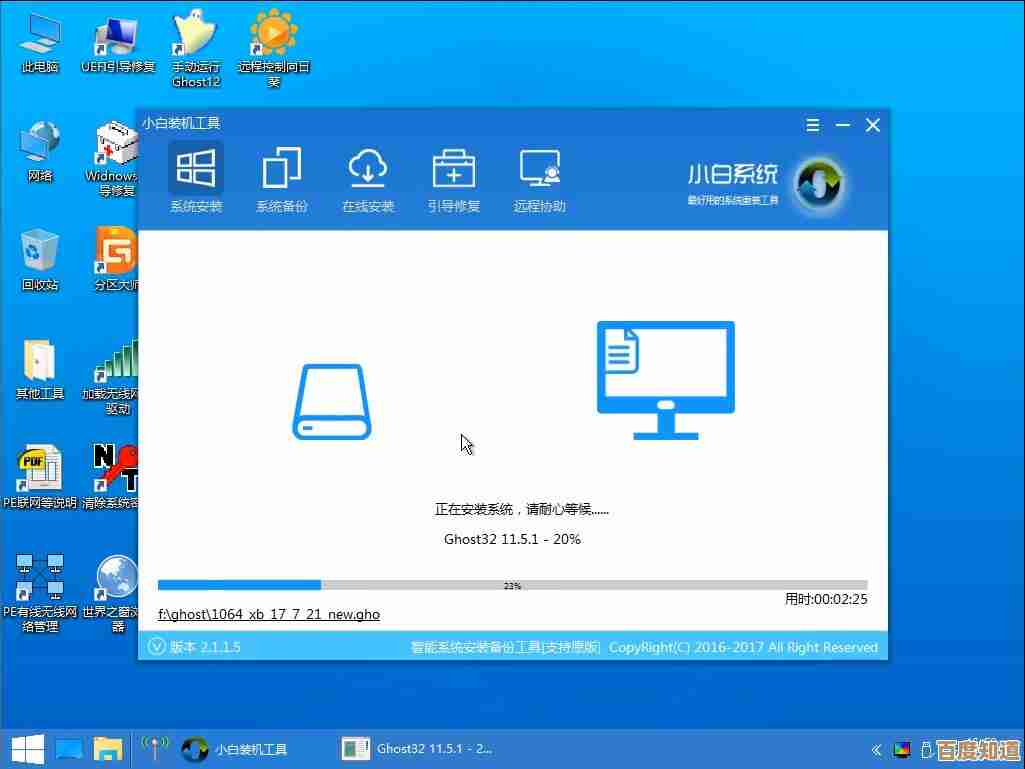
- 在你能上网的电脑上,打开浏览器,搜索“下载Windows 10”(或Windows 11),找到微软官方的下载页面。
- 在页面中找到“创建Windows安装介质”或“立即下载工具”的按钮,点击下载“MediaCreationTool”这个工具。
- 下载好后,双击打开它,会弹出用户账户控制,点“是”。
- 稍等一会儿,会出现“适用声明和许可条款”,点击“接受”。
- 接下来选择“为另一台电脑创建安装介质”,然后点“下一步”。
- 选择语言、版本和体系结构(一般保持默认的“对这台电脑使用推荐选项”就行),点“下一步”。
- 关键一步:选择要使用的介质,这里一定要选择“U盘”,然后点“下一步”。
- 这时会列出你电脑上插着的所有U盘,确认一下是不是你准备的那个U盘,千万别选错硬盘了!点“下一步”。
- 现在工具就开始自动下载Windows系统并把它写入到你的U盘里了,这个过程需要比较长的时间,取决于你的网速和U盘速度,请耐心等待,直到显示“你的U盘已准备就绪”。
- 点击“完成”,你的系统U盘就制作好了,可以安全地弹出U盘。
第三步:设置电脑从U盘启动(让电脑先从U盘读系统)
这是最关键也最让新手困惑的一步,原理是:告诉电脑,开机的时候别直接进原来的系统,而是先看看U盘里有什么。
- 把制作好的系统U盘,插在你想要装系统的那台电脑上。
- 重启电脑,在电脑刚开机,屏幕出现品牌Logo(比如联想、戴尔、华硕的图标)的一瞬间,连续地、快速地按特定的按键,这个按键因电脑品牌而异,最常见的是 F12、F2、ESC、DEL,如果你不确定,可以试试这几个,或者网上搜索“你的电脑品牌+U盘启动键”。
- 按对之后,会进入一个蓝色的“启动菜单”(Boot Menu),这个菜单通常很简单,列出了硬盘、光驱、U盘等选项,你用键盘的上下键,选择那个带有“USB”字样或者你的U盘品牌名称(如“Sandisk”、“Kingston”)的选项,然后按回车。
- 如果成功,电脑就会从U盘启动,你会看到Windows的安装界面,如果电脑还是进入了原来的系统,说明没按对键或者没在正确的时间按,重启再试一次。
第四步:安装Windows系统(开始“装修”)

成功从U盘启动后,就进入安装环节了。
- 首先设置语言、键盘布局,直接点“下一步”。
- 点击屏幕中央的“现在安装”。
- 输入产品密钥(如果有就输,没有可以点“我没有产品密钥”,以后再说)。
- 选择你要安装的Windows版本(比如专业版、家庭版),然后点“下一步”。
- 勾选“我接受许可条款”,点“下一步”。
- 关键一步:选择安装位置,你会看到一个列出磁盘分区的界面。
- 情况一(全新安装,清空整个硬盘):直接选择那个最大的主分区(通常是驱动器0),然后点击“下一步”即可,安装程序会自动完成所有步骤。
- 情况二(只想重装C盘,保留其他盘文件):为了保险起见,先删除旧的系统分区,依次选择标注为“主分区”的分区(尤其是原来C盘所在的分区),点击“删除”,你会看到这些分区变成“未分配的空间”,然后选中这块“未分配的空间”,直接点击“下一步”,安装程序会自动在这个空间里创建所需的分区。
- 注意:删除分区会清空该分区所有数据,请确保重要文件已备份。
- 点击“下一步”后,系统就开始自动安装了,期间电脑可能会重启几次,这都是正常的,千万不要拔掉U盘,让它自己进行。
- 安装完成后,电脑会再次重启。这次重启时,当屏幕黑掉的一瞬间,你可以把U盘拔下来,这样电脑就会从新装好的硬盘系统启动了。
第五步:初始设置(给新系统起名、设密码)
- 接下来是Windows的首次设置,跟着提示一步步来就行。
- 选择区域、键盘布局。
- 连接网络(可以跳过)。
- 设置用户名和密码(密码可以留空不设)。
- 隐私设置方面,可以根据你的喜好,把那些选项都关掉,然后点“接受”。
- 最后稍等片刻,就会进入全新的Windows桌面了!
恭喜你!大功告成!
现在你的电脑已经焕然一新,接下来要做的就是安装电脑硬件所需的驱动程序(可以使用驱动精灵、驱动人生等工具自动安装)和你常用的软件了。
本文由钊智敏于2025-10-28发表在笙亿网络策划,如有疑问,请联系我们。
本文链接:http://www.haoid.cn/wenda/49562.html